Jeg er sikker på, at jeg ikke er alene her, men bortset fra at miste et barn et øjeblik i supermarkedet, har jeg aldrig været mere bange for nylig, end da jeg troede, jeg mistede min telefon. Du tror måske, det er hyperbole eller en latterlig kommentar til moderne tid, men tænk bare på alt, hvad der er på vores telefoner i disse dage - kreditkort- og bankoplysninger, familiebilleder, forretningsoplysninger og mere. Heldigvis har de store spillere som Google og Samsung indbyggede funktioner, der giver dig mulighed for at finde din telefon, pinge den og endda slette dens data, hvis det er nødvendigt. Jeg viser dig, hvordan du bruger både Samsungs Find min mobil og Googles Find min enhed til at holde styr på dine enheder, så du har kontrol, selv når de er ude af din besiddelse.
Sådan opsættes Find min mobil på din Galaxy-telefon
Jeg opfordrer dig kraftigt til at kontrollere, om du har aktiveret Find min mobil på din Galaxy-telefon, så hvis du mister din enhed, kan du hurtigt finde den. Sådan sørger du for, at du er dækket.
- Søg på din enhed efter Find min mobilapp (den er der, men den vises ikke i din appskuffe).
-
Trykke på Find min mobil.
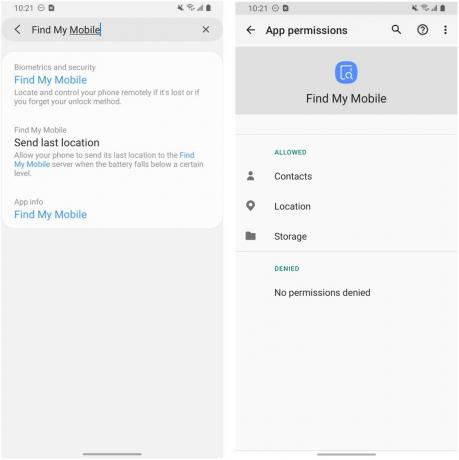 Kilde: Android Central
Kilde: Android Central - Sørg for, at du giver appen adgang til din Kontakter, Beliggenhedog enhed Opbevaring.
- Åbn Hovedmenu for indstillinger.
- Rul ned og tryk på Biometri og sikkerhed.
-
Sørg for, at Find min mobil skifte er tændt.
 Kilde: Android Central
Kilde: Android Central - Tryk på Find linket Min mobil.
- Sørg for, at din konto er korrekt på denne skærm, og slå den til Fjernlåsning og Send sidste placering.
-
Når du skifter til Fjernlåsning, vil en pop op-meddelelse spørge dig, om du vil sikkerhedskopiere din PIN-kode. Tryk på Enig.
 Kilde: Android Central
Kilde: Android Central
Fra denne sidste skærm kan du åbne Find min mobil i telefonens browser, men hvis du mister din telefon, vil det ikke være til stor hjælp. Dernæst gennemgår vi, hvordan du finder din enhed fra en anden enhed eller din computerbrowser.
Sådan bruges Samsungs Find min mobil på nettet til at finde din Galaxy-telefon
- Type findmymobile.samsung.com ind i webbrowseren på din computer.
- Log på til din konto. Her skal du se en liste over dine Samsung-enheder, som du kan klikke på for at se deres nuværende opholdssted.
-
Hvis din enhed går tabt eller mangler, kan du klikke på flere handlinger i højre side af siden (Ring, Lås, Spor placering, Slet data, Sikkerhedskopier, Hent opkald / meddelelser, Lås op, Forlæng batteriets levetid eller Indstil værger).
 Kilde: Android Central
Kilde: Android Central -
Klik på Indstillinger link til venstre navigation til Download personlige data eller Slet personlige data.
 Kilde: Android Central
Kilde: Android Central -
Klik på menu med tre prikker til højre for enhedens navn til rediger enhedens kaldenavn eller fjern det fra din konto.
 Kilde: Android Central
Kilde: Android Central
Glem ikke at bogmærke findmymobile.samsung.com og vær sikker på at du bruger en stærk, unik og sikker adgangskode. Den sidste ting, du vil have, hvis din enhed mangler, er, at en anden person kan få adgang til denne portal.
Sådan bruges Googles Find min enhed på nettet til at finde din Galaxy-telefon
Ud over Samsungs Find min mobiltjeneste kan du også drage fordel af Googles Find min enhedstjeneste, hvis du foretrækker det. Sådan gør du.
-
Type myaccount.google.com ind i webbrowseren på din computer.
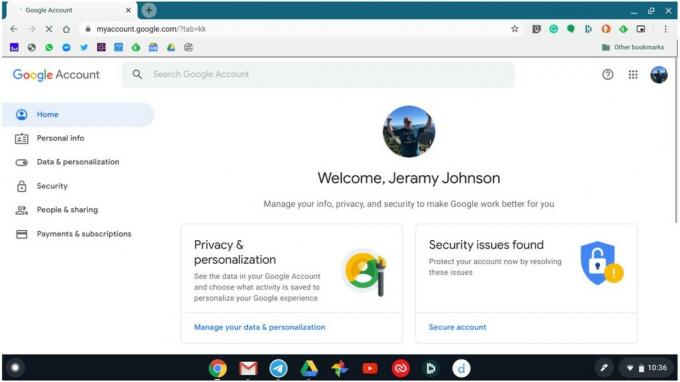 Kilde: Android Central
Kilde: Android Central - Klik på Sikkerhed link i navigationen til venstre.
- Rul ned til Dine enheder afsnit.
-
Klik på Find en mistet enhed link.
 Kilde: Android Central
Kilde: Android Central -
Find den enhed, du mangler, og Klik på den.
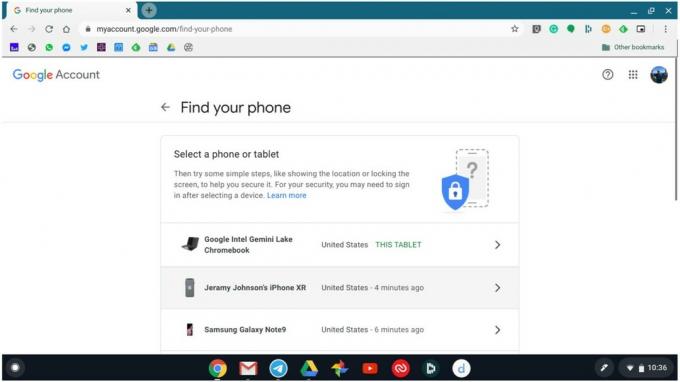 Kilde: Android Central
Kilde: Android Central -
Klik på Ring eller Find for at finde din enhed.
 Kilde: Android Central
Kilde: Android Central -
Klik på Næste skridt, eller rul ned og vælg blandt de andre sikkerhedsindstillinger. Du kan kontrollere nylige sikkerhedshændelser for mistænkelig aktivitet, låse din telefon, prøve at ringe til din telefon, logge ud på din telefon, nå ud til din operatør eller overveje at slette din enhed.
 Kilde: Android Central
Kilde: Android Central
Det smukke ved Googles service er, at du kan administrere flere enheder fra forskellige producenter ét sted. Ulempen er, at du muligvis ikke kan tage så meget kontrol tilbage over nogle producents enheder (som f.eks. Apple-produkter).
Hvis du er interesseret i at lære mere om denne og andre Google-kontooplysninger, skal du tjekke vores Find vejledningen til min enhed.
Vores bedste udstyr vælger
Hvis din Samsung Galaxy-telefon føler sig lidt lang i tanden, eller hvis din telefon faktisk har været mistet eller stjålet (himlen forbyder!), tjek Samsungs fremragende indbytteprogram og tag fat i hvad vi synes er det den bedste telefon i 2020 til dato.
Jeramy Johnson
Jeramy er stolt af at hjælpe Hold Austin underlig og elsker at vandre i det bakke land i det centrale Texas med en morgenmadstaco i hver hånd. Når han ikke skriver om smarte hjemmegadgets og wearables, forsvarer han sit forhold til sine smarte stemmeassistenter til sin familie. Du kan følge ham på Twitter på @jeramyutgw.
